メッセージング ポリシーの作成と管理
メッセージング ポリシーは、ユーザーのチャットおよびチャネル メッセージング機能を制御するために使用されます。 送信されたメッセージを削除する可能性、ミーム、ステッカー、GIF ファイルへのアクセス、またはユーザーがグループ チャットから他のユーザーを削除する機能など、ユーザーにメッセージング アクションを許可および拒否できます。
既定では、すべてのユーザーがグローバル (組織全体の既定) ポリシーに割り当てられます。 他のカスタム ポリシーを作成して個々のユーザーに割り当てることができますが、すべてのユーザーは一度に 1 つのメッセージング ポリシーにのみ割り当てることができます。
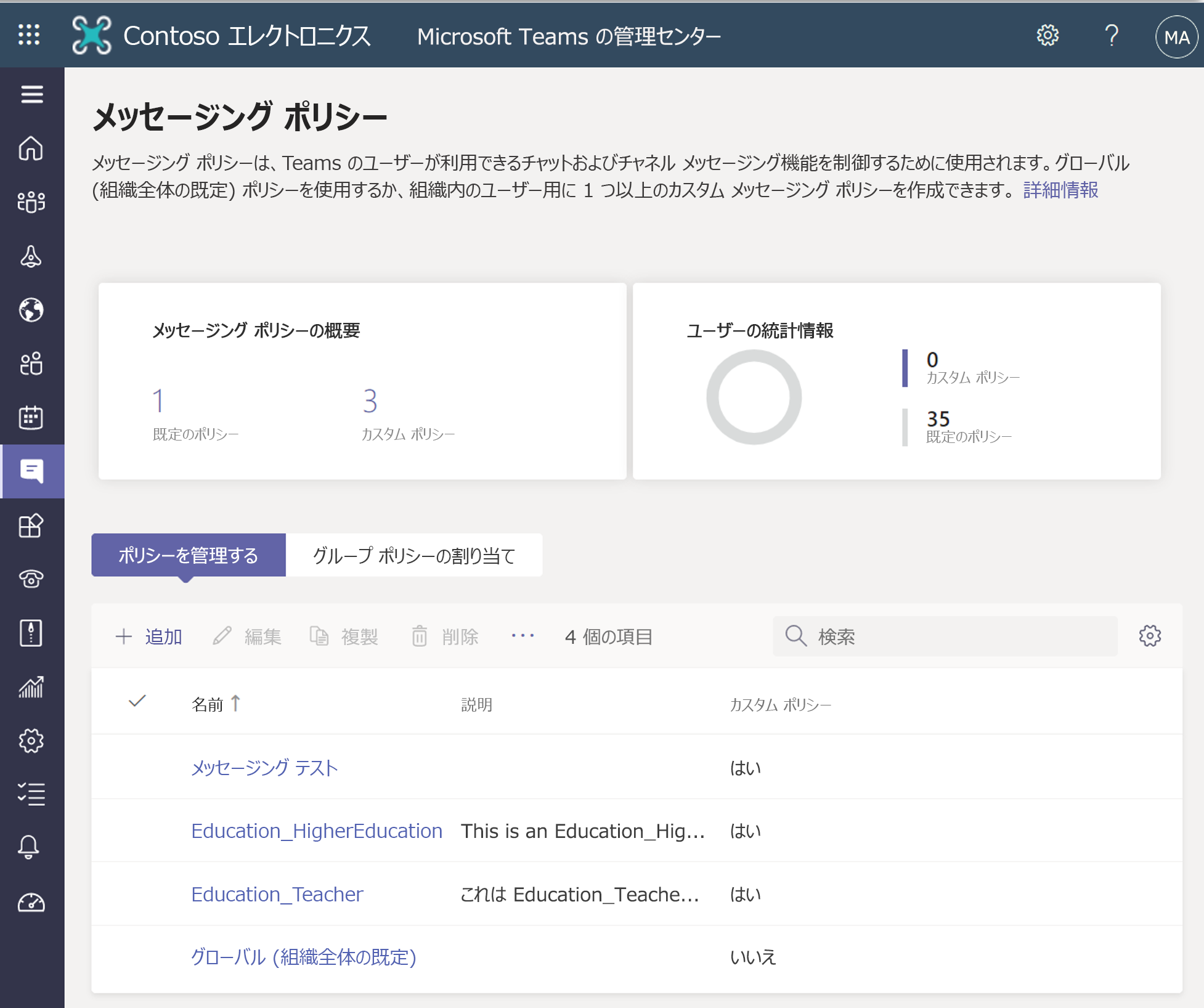
メッセージング ポリシー設定
メッセージング ポリシーを使用して、メッセージング機能をアクティブ化または非アクティブ化したり、メッセージング設定を構成または適用したりできます。 これには、チャットや会話が含まれます。
次の表に、使用可能なメッセージング ポリシー設定の概要を示します。
| 設定 | 説明 |
|---|---|
| 所有者は送信済みメッセージを削除できます | この設定を使用して、ユーザーが送信したチャネル メッセージまたは投稿を所有者が削除できるようにします。 |
| 送信済みメッセージを削除する | ユーザーがチャットで送信したメッセージを削除するには、この設定を使用します。 |
| チャットを削除 | ユーザーがチャットで送信したメッセージを削除するには、この設定を使用します。 |
| 送信済みメッセージを編集する | ユーザーがチャットで送信したメッセージを編集するには、この設定を使用します。 |
| 開封確認 | ユーザー制御 により、ユーザーは開封確認を受信するかどうかを構成できます。 すべてのユーザーに対して有効 にすると、無効にするオプションなしで、影響を受けるすべてのユーザーに開封確認が適用されます。 すべてのユーザーに対して無効 にすると、影響を受けるすべてのユーザーの開封確認が無効になり、有効にするオプションはありません。 |
| チャット | 組織内のユーザーが Teams アプリを使用して他のユーザーとチャットできるようにする場合は、この設定を有効にします。 |
| 会話での Giphy | ユーザーがチャット会話でアニメーション GIF ファイルを使用できるかどうかを制御します。 |
| Giphy コンテンツの評価 | 制限なし は、すべてのコンテンツが制限なしで許可されるという意味です。 中程度 の場合、アダルト コンテンツのコンテンツ レーティングが中程度の画像を挿入できます。 厳密 は、アダルト コンテンツのレーティングのない GIF 画像のみを許可します。 |
| 会議でのミーム | ユーザーがチャットの会話でミームを使用できるかどうかを制御します。 |
| 会話でのステッカー | ユーザーがチャットの会話でステッカーを使用できるかどうかを制御します |
| URL のプレビュー | チャット会話の URL をプレビューするかどうかを制御します。 |
| メッセージの翻訳 | ユーザーがチャット メッセージを構成済みの言語に自動的に翻訳できるかどうかを制御します。 |
| メッセージ用のイマーシブ リーダー | ユーザーが Microsof イマーシブ リーダーでメッセージを表示できるかどうかを制御します。 |
| 優先通知を使用して緊急メッセージを送信する | ユーザーが優先度通知を送信できるかどうかを制御します。 優先通知は、2 分ごとに 20 分間、または緊急としてマークされたメッセージが受信者によって取得されて読み取られるまで、ユーザーに通知します。 |
| 音声メッセージの作成 | [チャットとチャネルで許可] の場合、ユーザーはチャットとチャネルの両方に音声メッセージを残すことができます。 [チャットでのみ許可] の場合、ユーザーはチャットにボイスメッセージを残すことができますが、チャネルには残すことができません。 [無効] の場合、ユーザーがチャットまたはチャネルでボイス メッセージを作成することを制限します |
| モバイル デバイスで、最近のチャットの上に好きなチャネルを表示する | モバイル ユーザーのモバイル デバイス画面の上部に、お気に入りのチャネルを移動するかどうかを制御します。 |
| グループからユーザーを削除する | ユーザーがグループ チャットから他のユーザーを削除できるかどうかを制御します。 |
| 返信の候補 | ユーザーがチャット メッセージの返信候補を取得するかどうかを制御します。 |
| チャット権限の役割 | この設定を使用して、ユーザーの監視対象チャットの役割を定義します。 詳細については、「チャットのアクセス許可」を参照してください。 |
| 完全なチャットのアクセス許可を持つユーザーは、任意のメッセージを削除できます | この設定を使用して、完全なアクセス許可を持つユーザーが、グループまたは会議のチャット メッセージを削除できるようにします。 |
注意
GIF ファイルの使用なの一部の設定は、チームの所有者がチーム レベルで、プライベート チャネルの所有者がプライベート チャネル レベルでも構成できます。
メッセージ ポリシーを管理する
Teams 管理センターを使用する
新しいメッセージング ポリシーの作成
組織が通常のユーザーに送信済みメッセージを削除する機能を拒否する場合など、個々のユーザーに対して異なる設定が必要な場合は、Teams 管理者が新しいメッセージング ポリシーを作成し、ユーザーに割り当てる必要があります。
管理センターで新しいメッセージング ポリシーをTeamsユーザーに割り当てるには、次の手順を実行する必要があります。
Microsoft Teams 管理センター で、[メッセージング ポリシー] を選択します。
上部ウィンドウから [+ 追加] を選択します。
[メッセージング ポリシー / 追加] ウィンドウで、次のように入力します。
新しいメッセージング ポリシー - ポリシーの名前。
説明 - ポリシーの説明。
ボックスに必要なすべての設定。
[保存] をクリックして新しいポリシーを作成します。
メッセージング ポリシーの割り当て
新しいメッセージング ポリシーを作成すると、[メッセージング ポリシー] ウィンドウに表示され、Teams 管理センターから次の方法で割り当てられるようになります。
| シナリオ | 詳細 |
|---|---|
| ポリシーを個々のユーザーに直接割り当てる | [ユーザー] > [ユーザーの管理] > [ユーザーの選択] > [ポリシー] タブ > [割り当てられたポリシー] の順に移動します。 |
| ポリシーをユーザーのバッチに割り当てる | オプション 1: [ユーザー] > [ユーザーの管理] > [複数のユーザーを選択] > [設定の編集] の順に移動します。 オプション 2: [メッセージング ポリシー] > [ポリシーの選択] > [ユーザーの割り当て] の順に移動します。 |
| ポリシーをグループに割り当てる | [メッセージング ポリシー] > [グループ ポリシーの割り当て] > [+ 追加] に移動し、構成に従います。 |
| ポリシー パッケージを個々のユーザーに直接割り当てる。 | [ユーザー] > [ユーザーの管理] > [ユーザーの選択] > [ポリシー] タブ > [ポリシー パッケージ] の順に移動します。 |
| ポリシー パッケージをユーザーのバッチに割り当てる | [ポリシー パッケージ] > [ポリシー パッケージの選択] > [ユーザーの管理] に移動します。 |
| ポリシー パッケージをグループに割り当てる | [ポリシー パッケージ] > [グループ ポリシーの割り当て] > [追加] に移動し、構成に従います。 |
既存のメッセージング ポリシーを変更または削除する
既存のメッセージング ポリシーの変更が必要な場合、またはグローバル ポリシー設定を変更する必要がある場合は、編集するか、カスタム ポリシーの場合は削除できます。
ポリシーを変更または削除するには、次の手順を実行する必要があります。
Microsoft Teams 管理センター で、[メッセージング ポリシー] を選択します。
変更または削除するポリシーについては、ポリシーの左側に表示されるチェック ボックスを選択します。 以下のいずれかのオプションを選択します。
[編集] を選択してポリシーを編集します。
[複製] を選択して、選択したポリシーのコピーを "コピー" サフィックスで作成します。
[削除] を 選択してポリシーを削除します。
グローバル (組織全体の既定) ポリシーの出荷時の既定の設定を復元するには、[グローバル ポリシーのリセット] を選択します。
[ユーザーの割り当て] を選択して、ポリシーをユーザーに直接割り当てます。
注意
既定のグローバル (組織全体の既定) ポリシーは削除できませんが、既定の設定にリセットできます。 また、ユーザーがまだ割り当てられているメッセージング ポリシーを削除することはできません。 割り当て済みのメッセージング ポリシーを削除しようとすると、エラーメッセージが表示されます。
PowerShell を使う
PowerShell を使用してメッセージング ポリシーを管理できます。 これらのコマンドレットには、次のものが含まれます。
Get-CsTeamsMessagingPolicyNew-CsTeamsMessagingPolicySet-CsTeamsMessagingPolicyGrant-CsTeamsMessagingPolicyRemove-CsTeamsMessagingPolicy
たとえば、グローバル (組織全体の既定) メッセージング ポリシーから現在構成されている設定を表示するには、次のコマンドレットを使用できます。
Get-CsTeamsMessagingPolicy Global